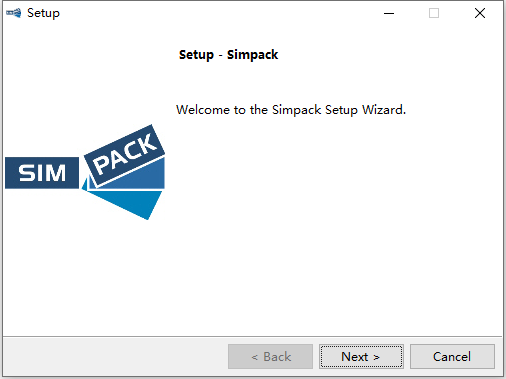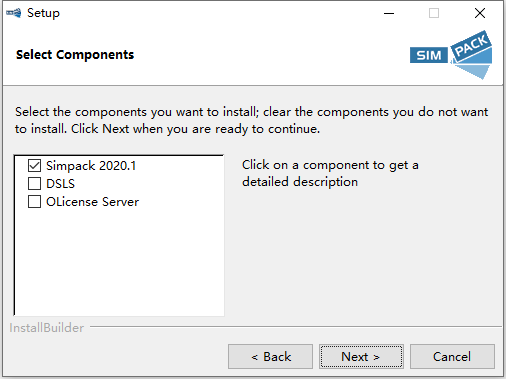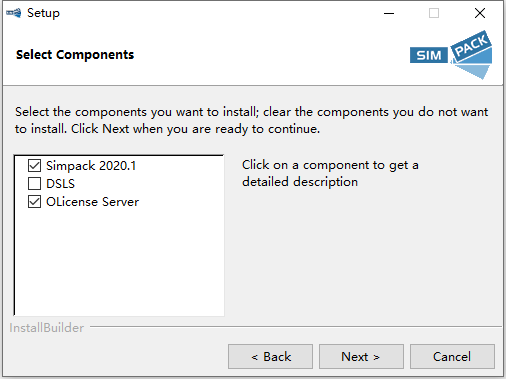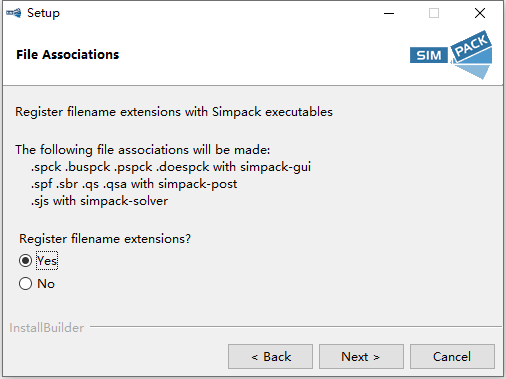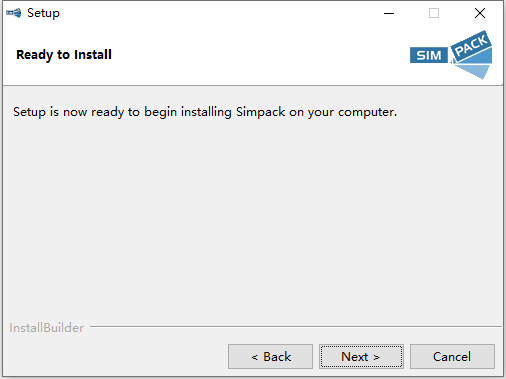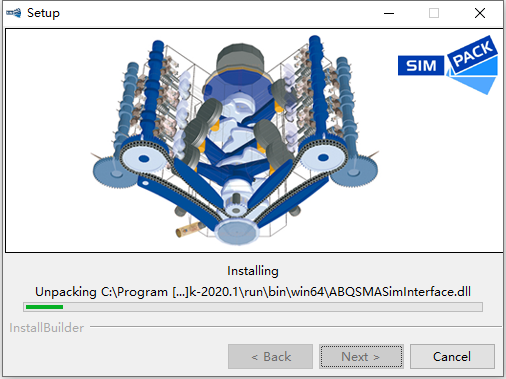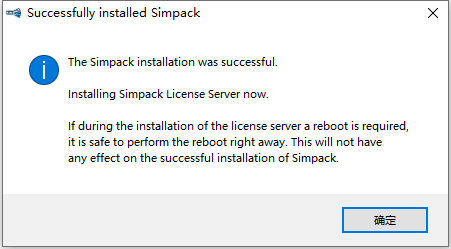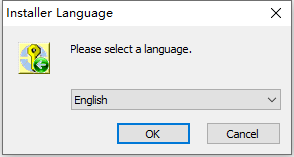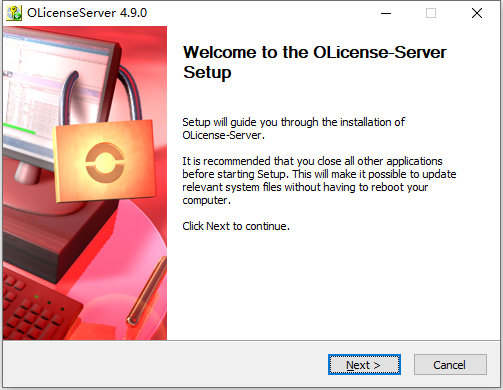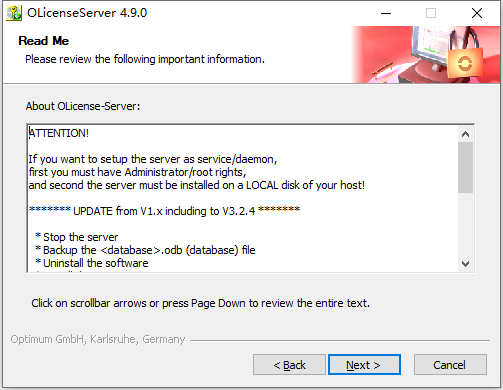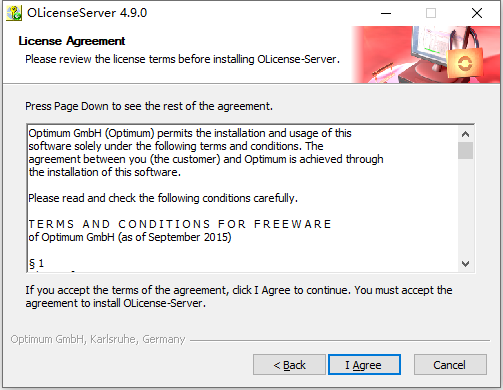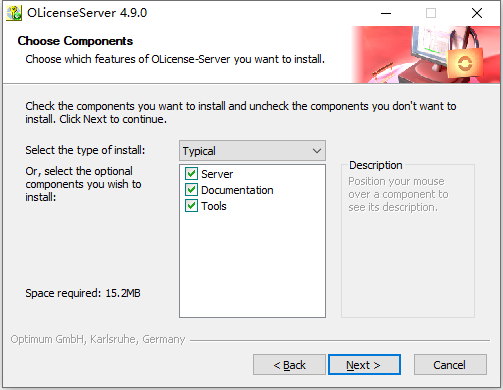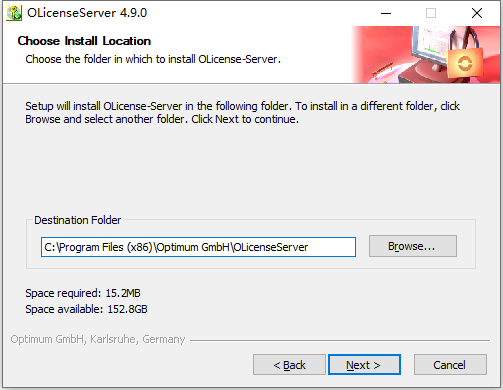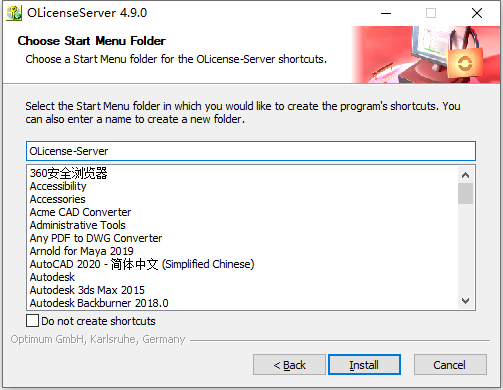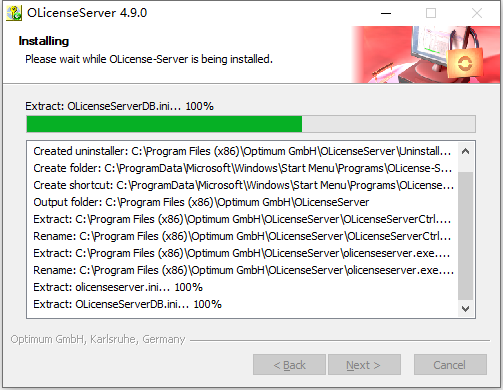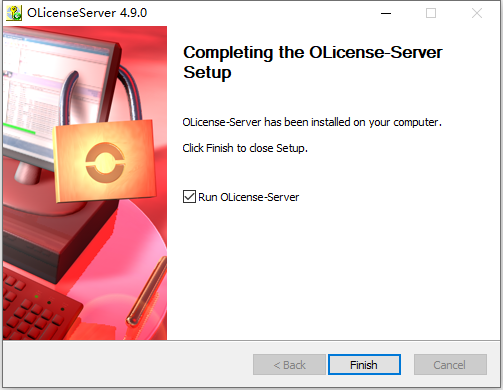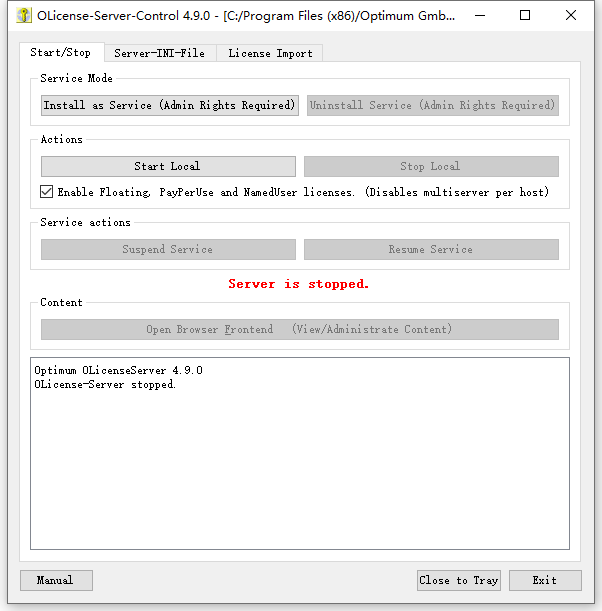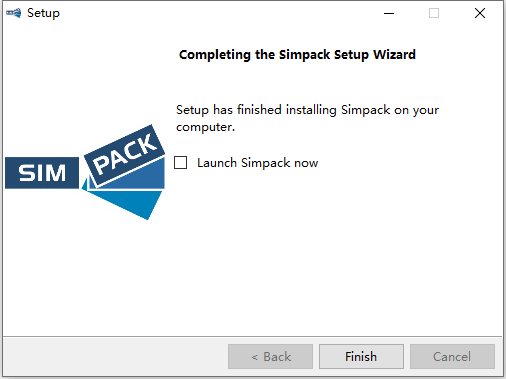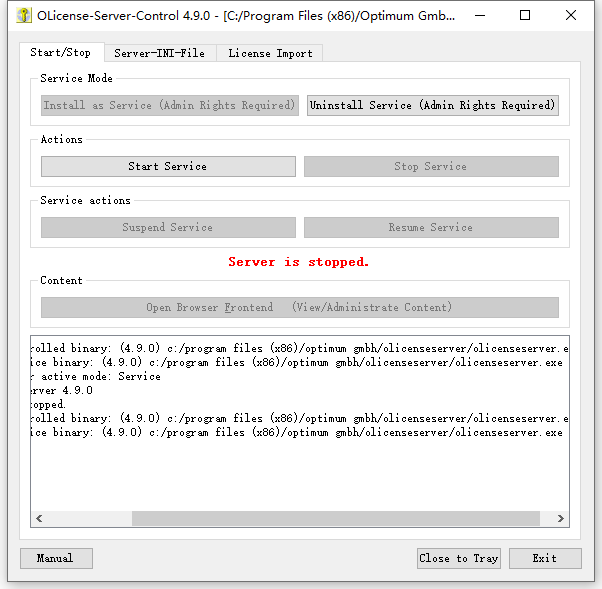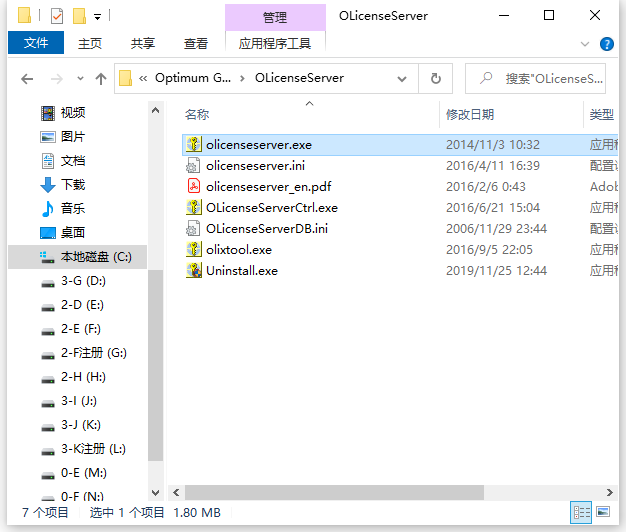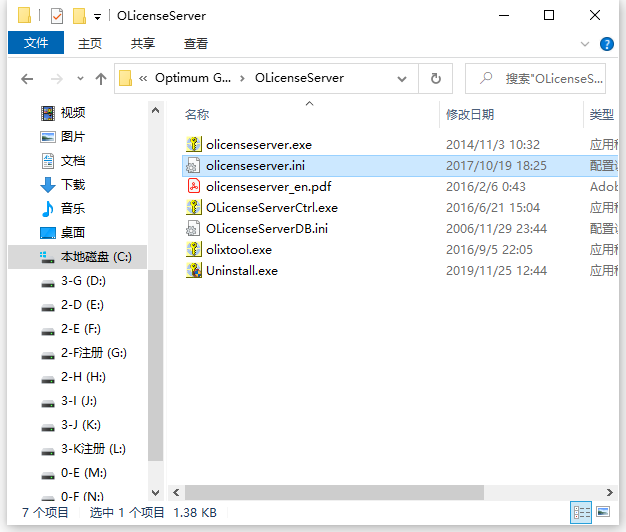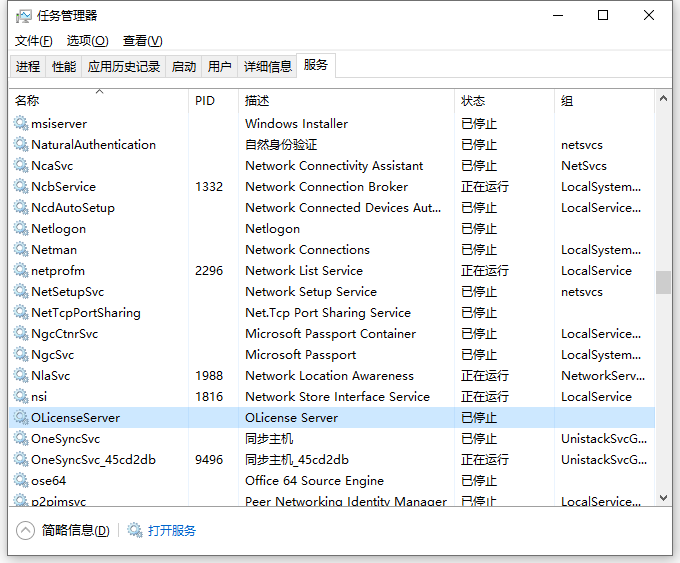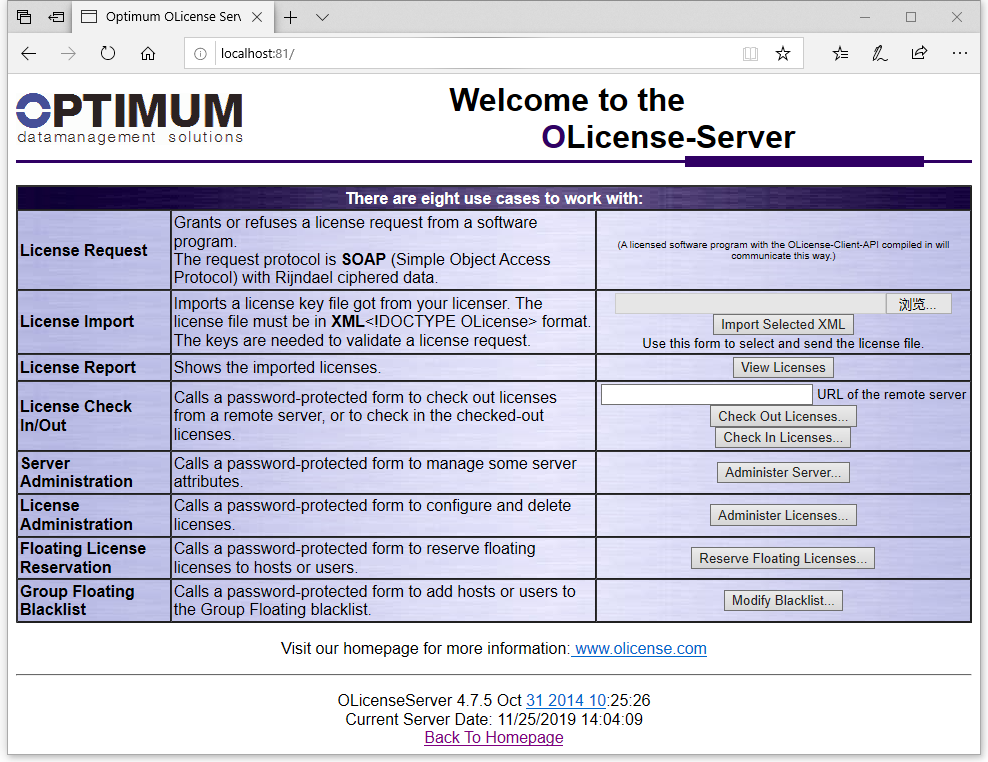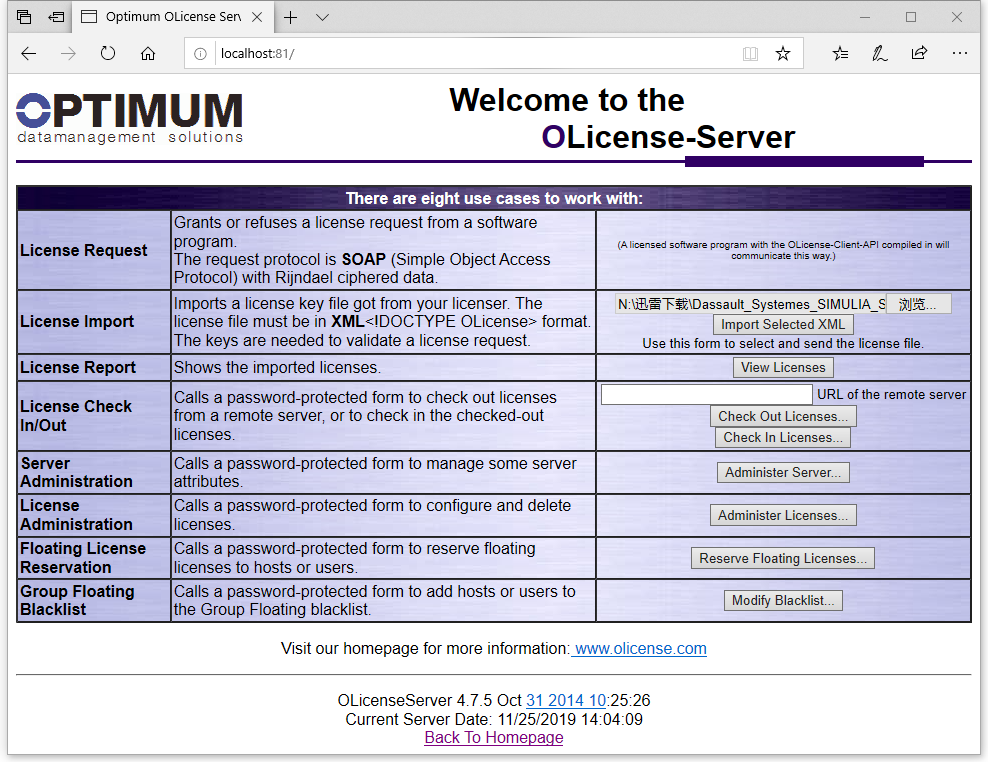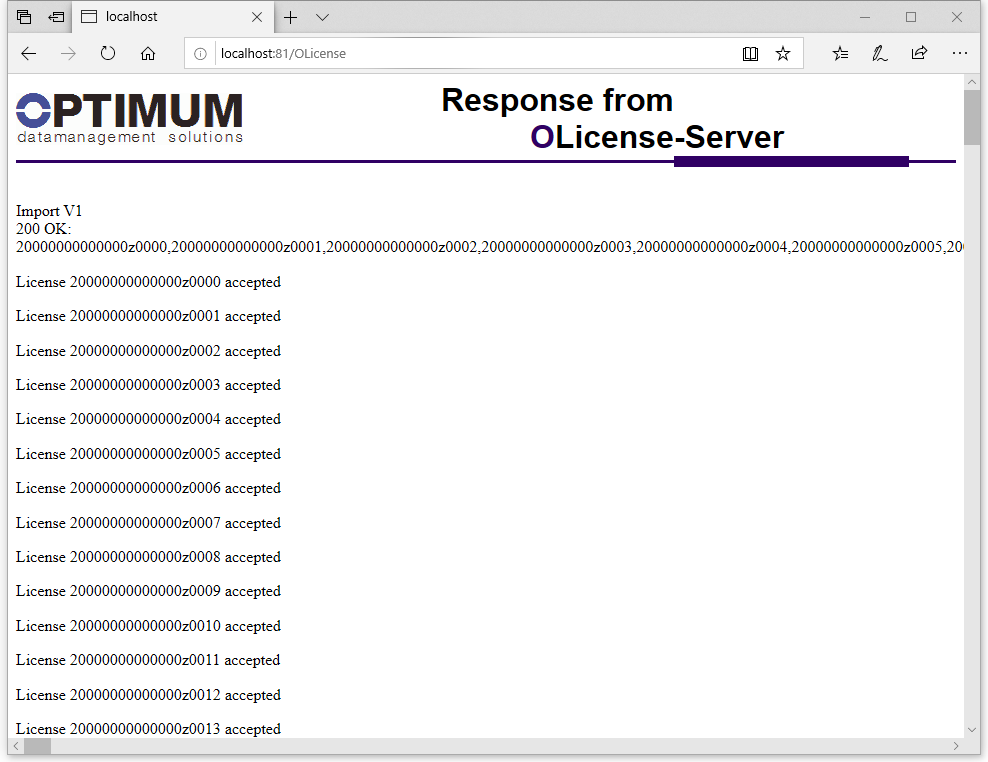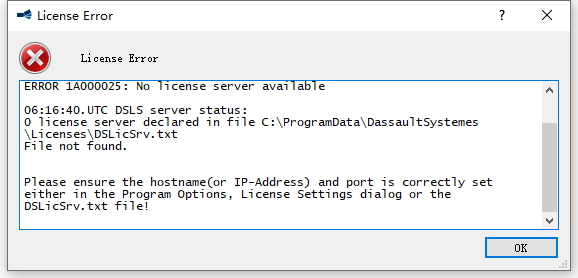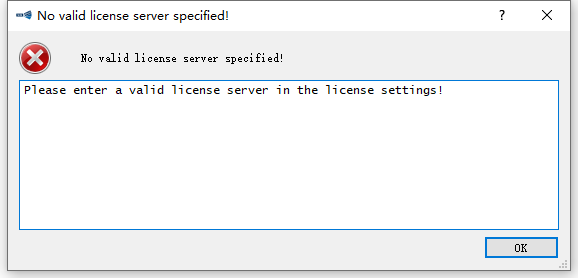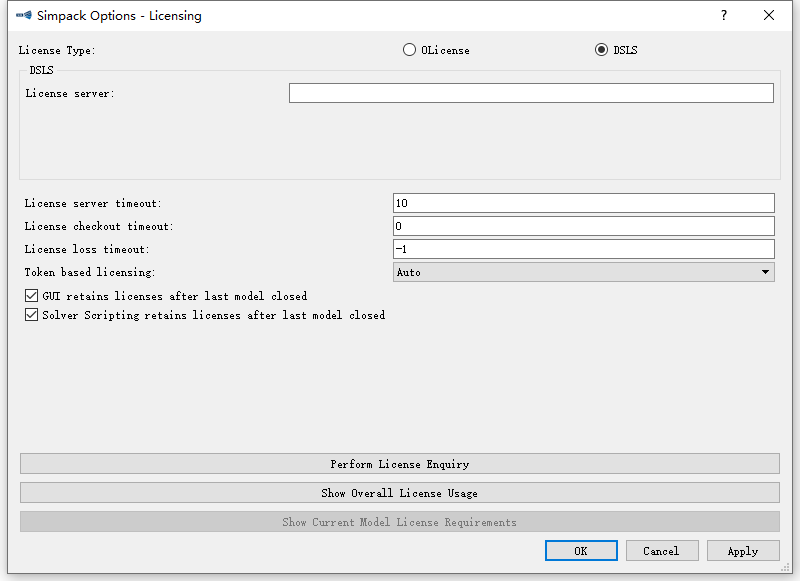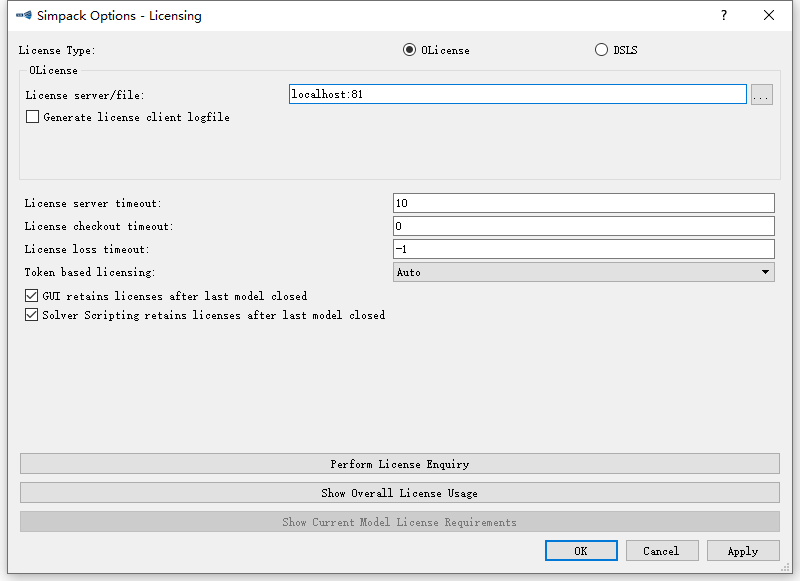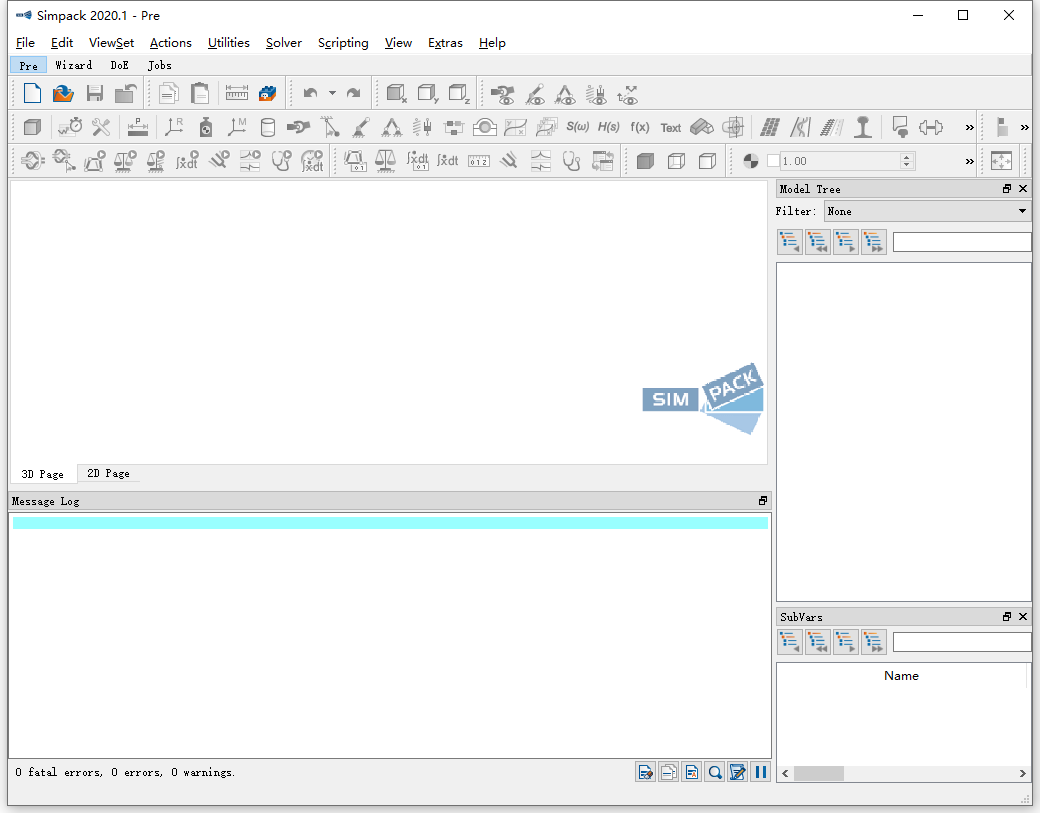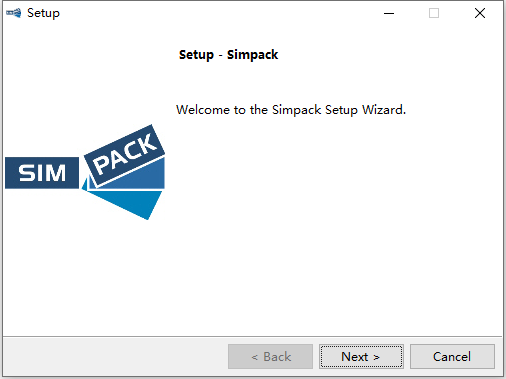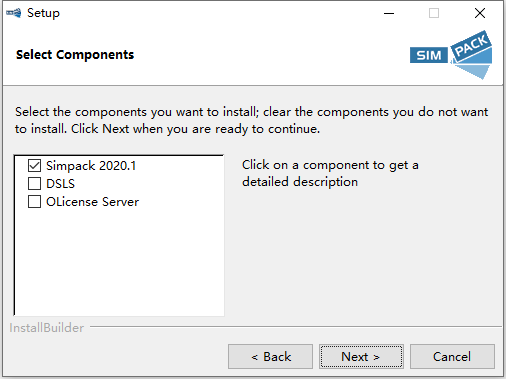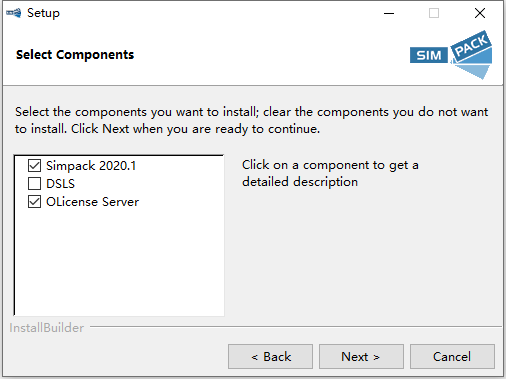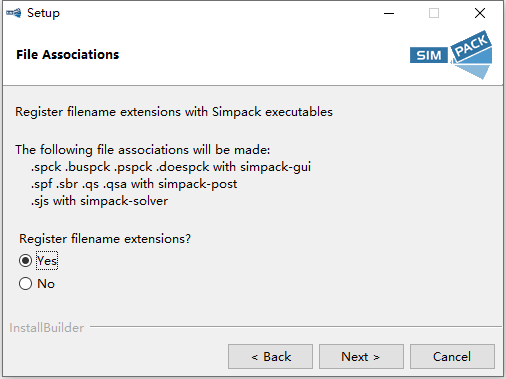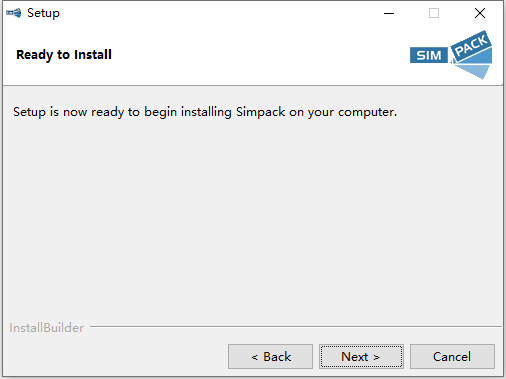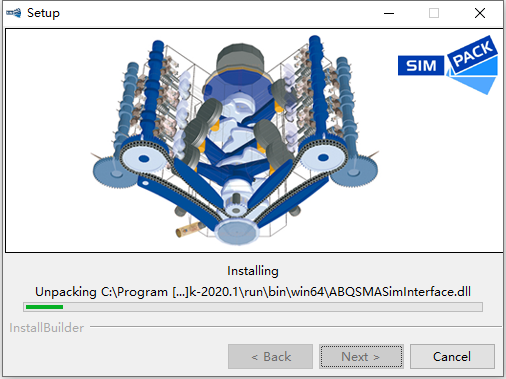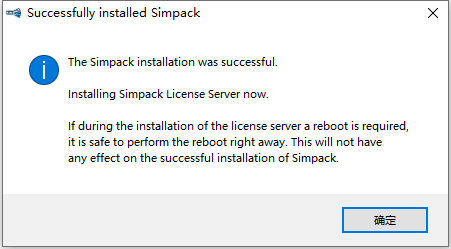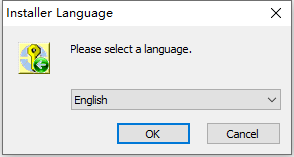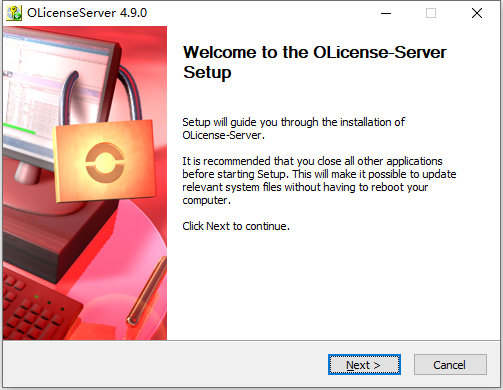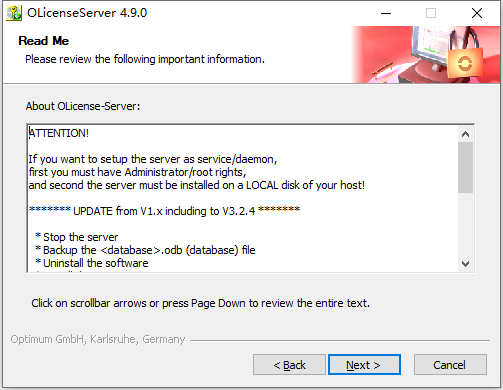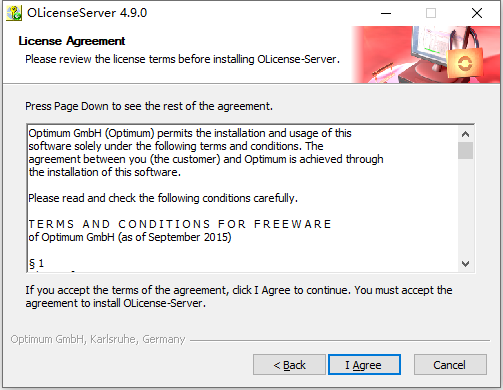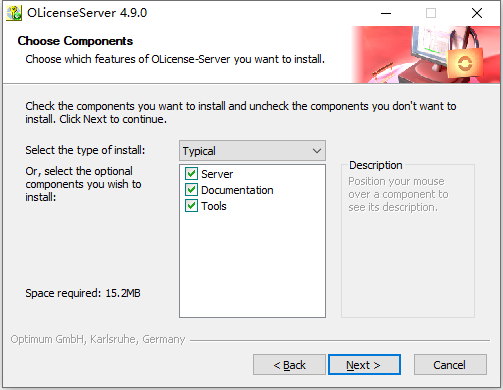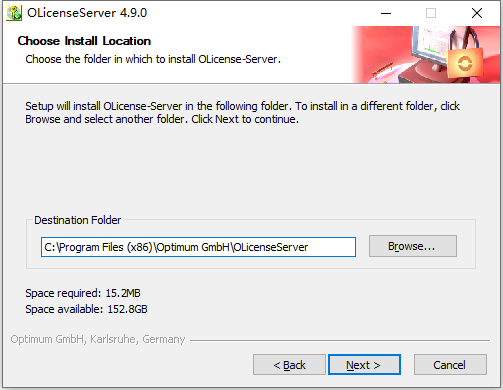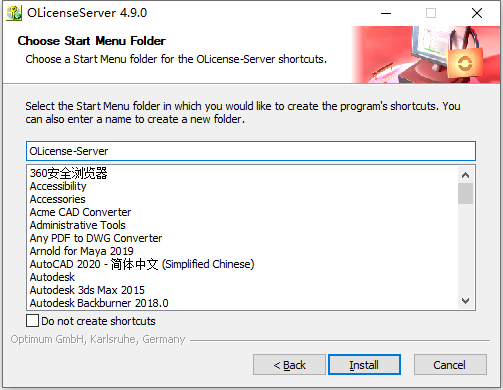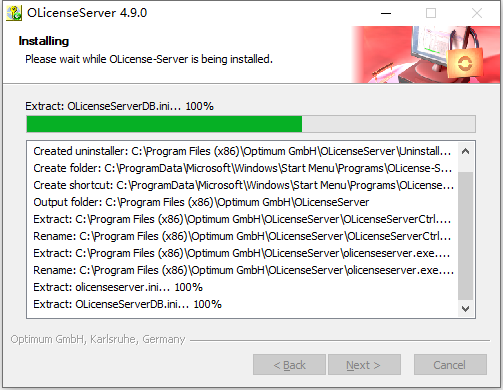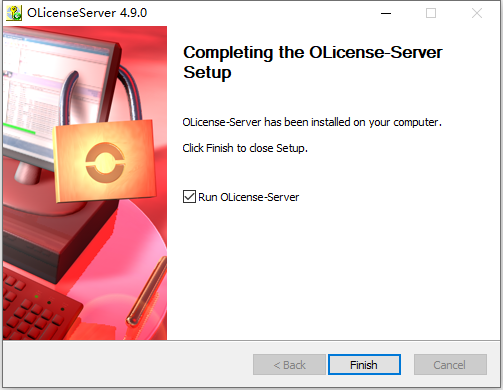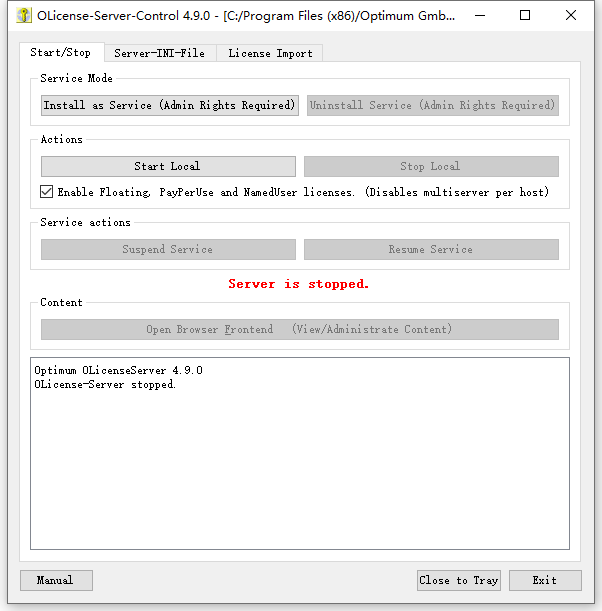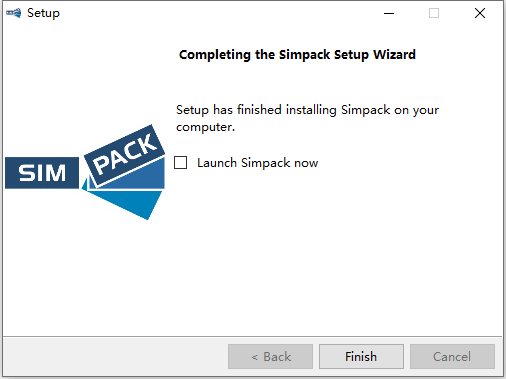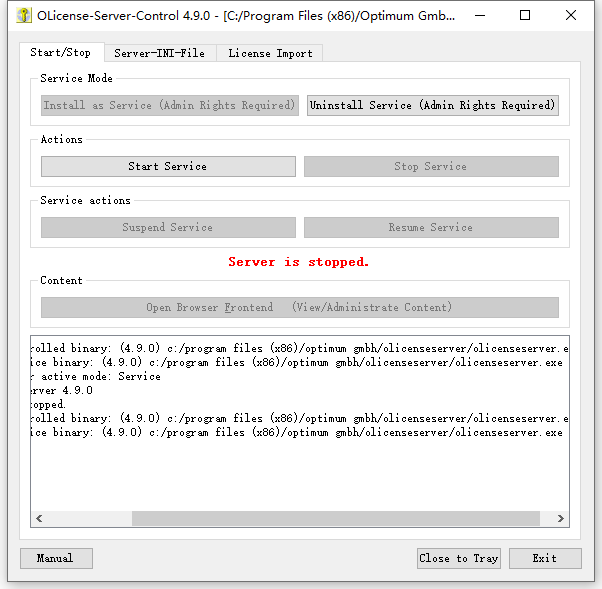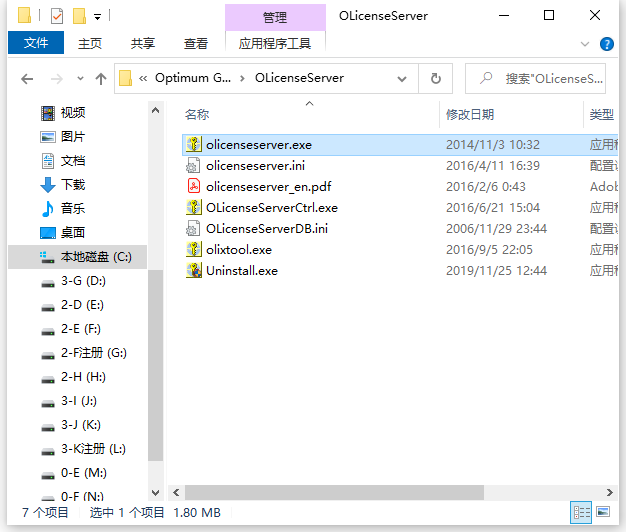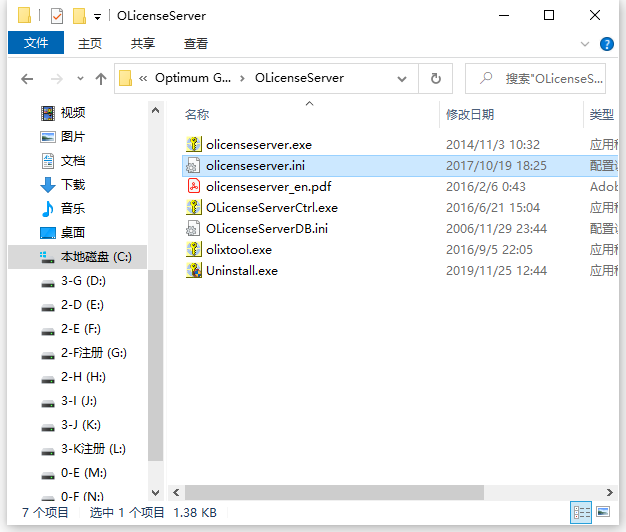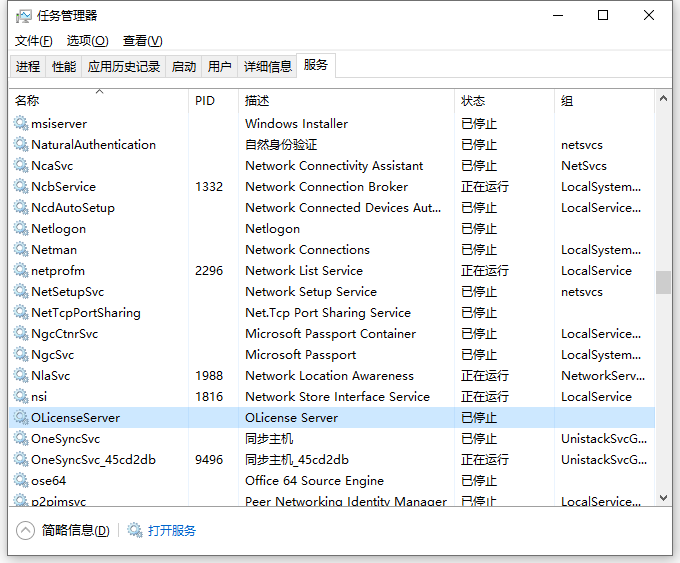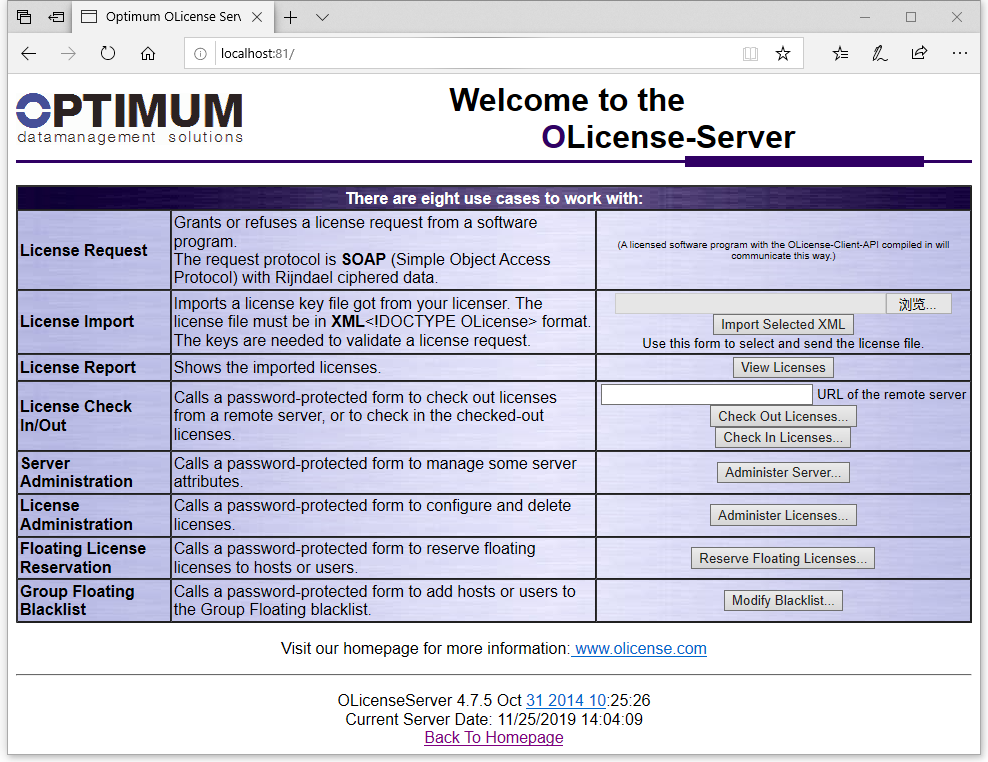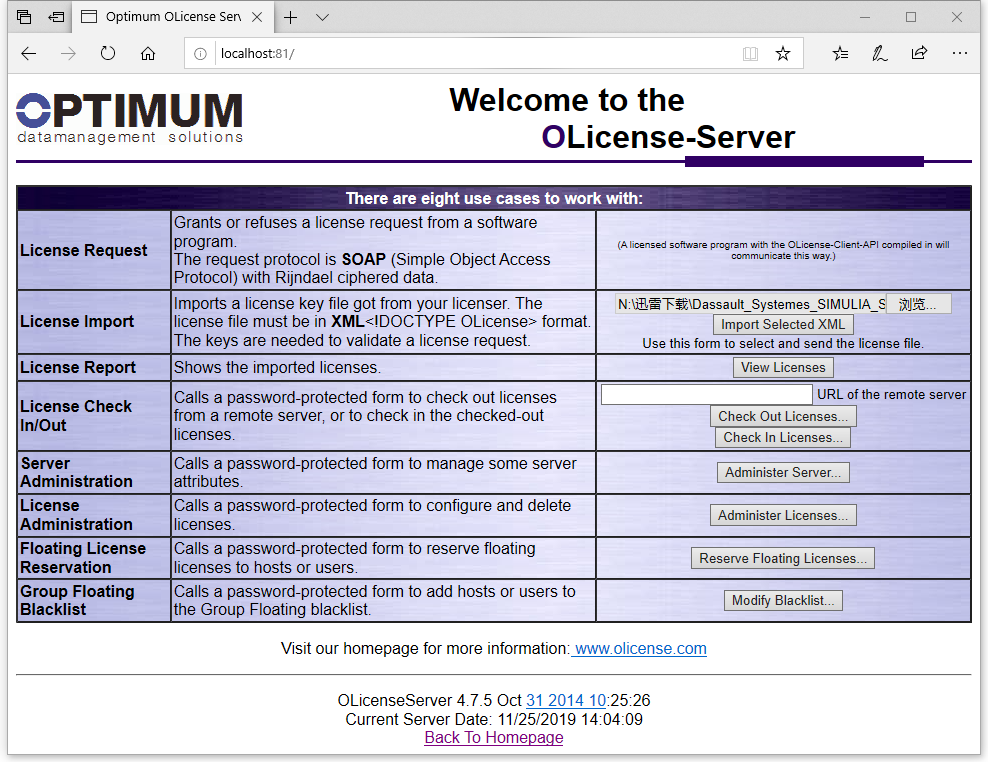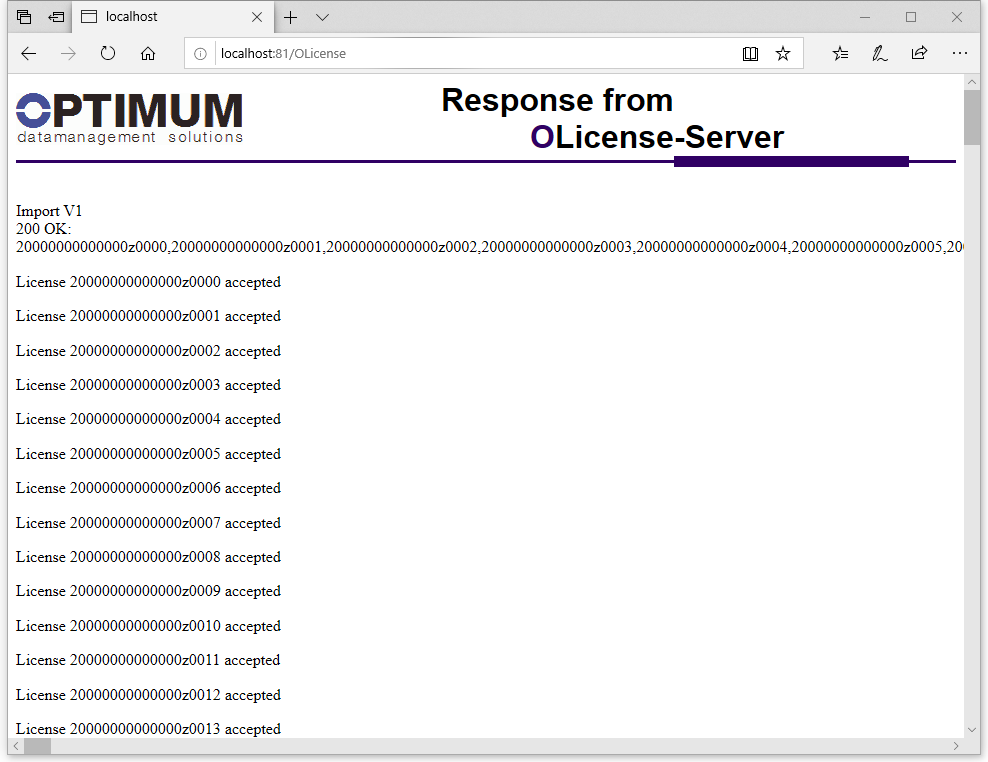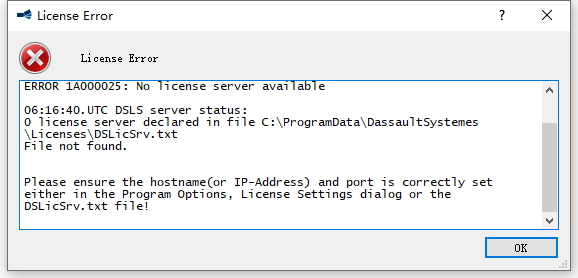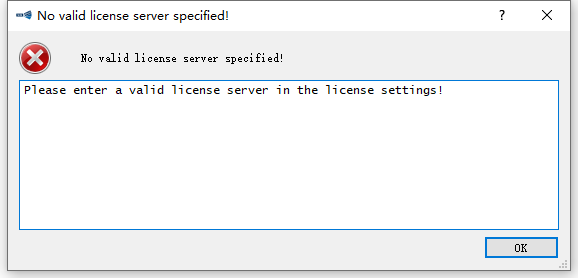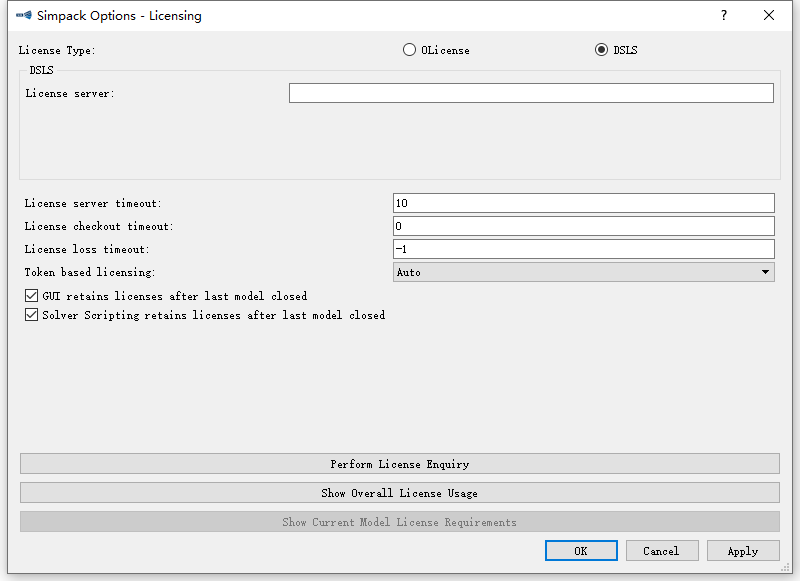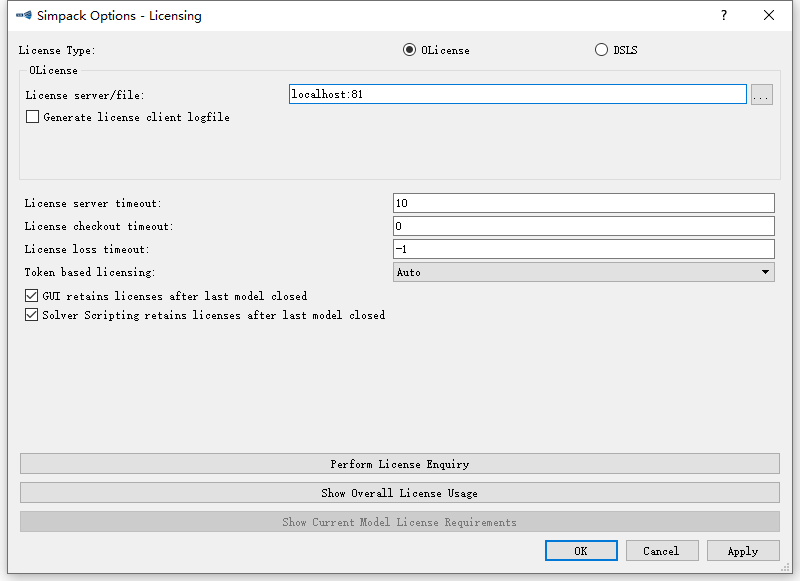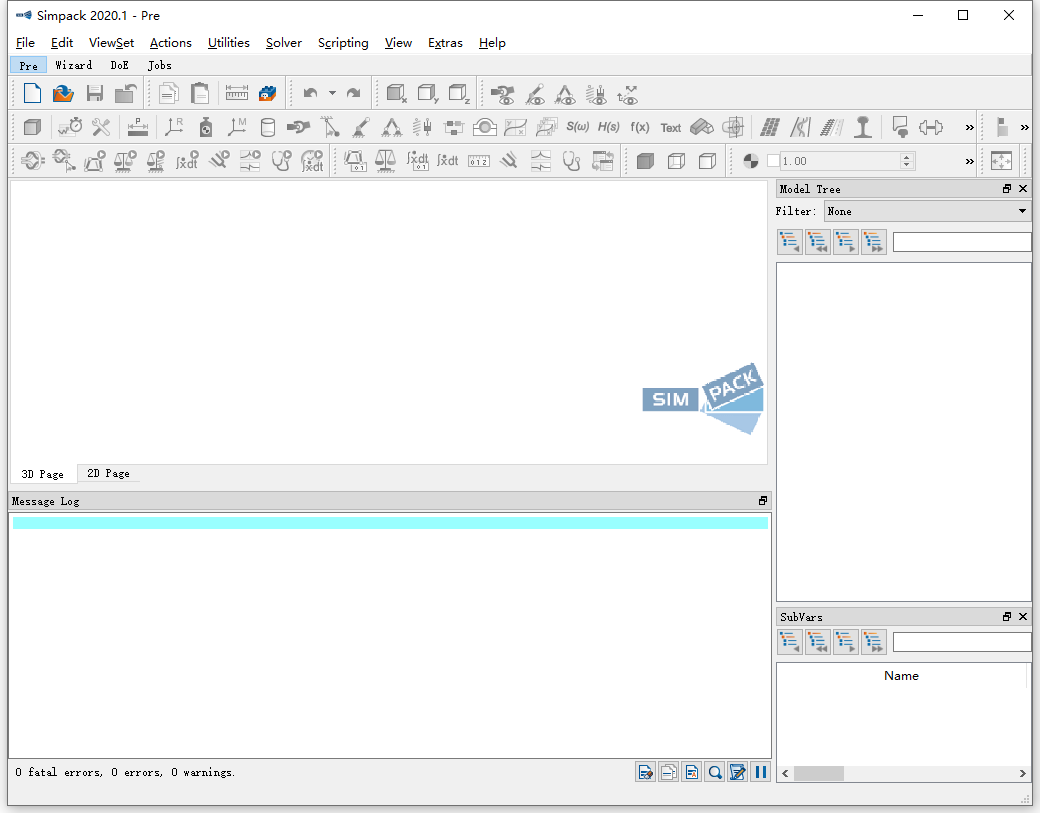SIMULIA Simpack 2020.1是法国达索公司于2019年推出的一款多体动力学仿真分析软件,是专为机械和机电一体化设计而开发的一款领先的多体模拟软件,使用该软件使工程师能够生成和解决虚拟3D模型,以便预测和可视化运动,耦合力和应力,主要适用于汽车,发动机,HiL/SiL,输电,铁路和风能工业部门,以及还可以应用于任何机械工程部门。
第一节 软件安装教程
1、打开Install文件夹,找到spck-2020.1-build131-win64-installer.exe程序,双击运行如下图所示:
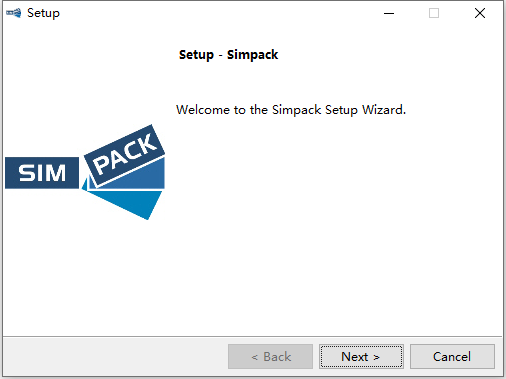
2、根据上图提示,知识兔点击“
Next”选项,如下图所示:

3、从上图知识兔看到,SIMULIA Simpack 2020.1软件默认安装路径为C:\Program Files\Simpack-2020.1,知识兔根据上图提示,点击“
Next”选项,如下图所示:
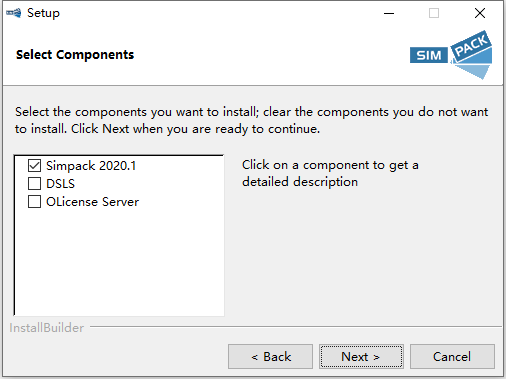
4、根据上图提示,知识兔勾选“
OLicense Server”选项,如下图所示:
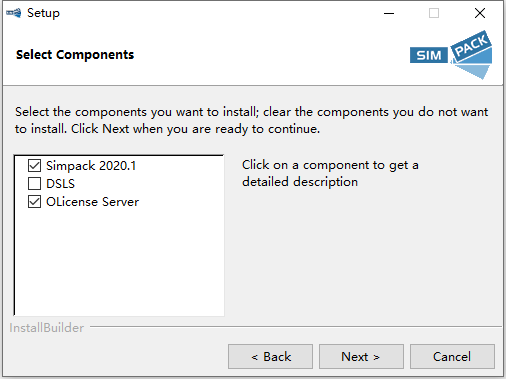
5、根据上图提示,知识兔点击“
Next”选项,如下图所示:
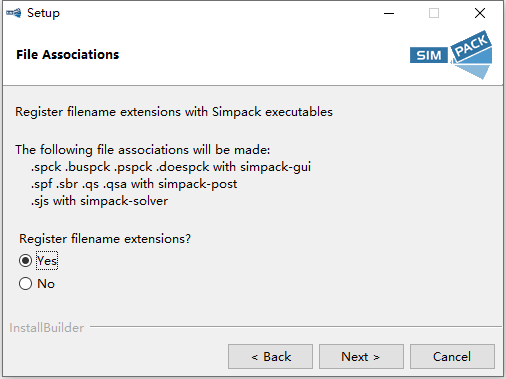
6、根据上图提示,知识兔点击“
Next”选项,如下图所示:
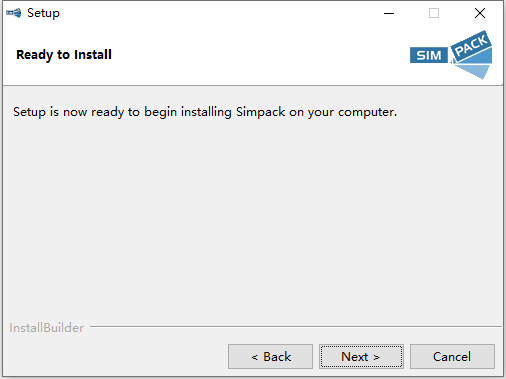
7、根据上图提示,知识兔点击“
Next”选项,如下图所示:
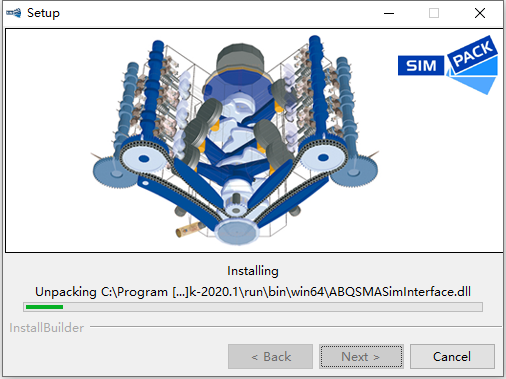
8、从上图知识兔看到,SIMULIA Simpack 2020.1软件正在进行安装,安装完成如下图所示:
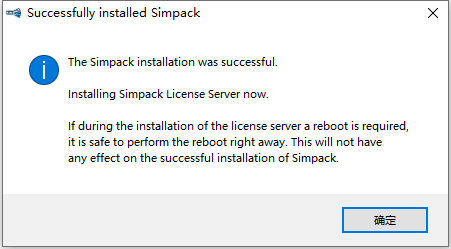
9、根据上图提示,知识兔点击“
确定”即可,完成之后如下图所示:
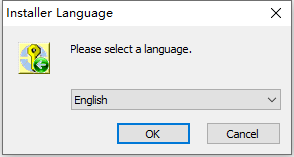
10、根据上图提示,知识兔点击“
OK”继续安装,如下图所示:
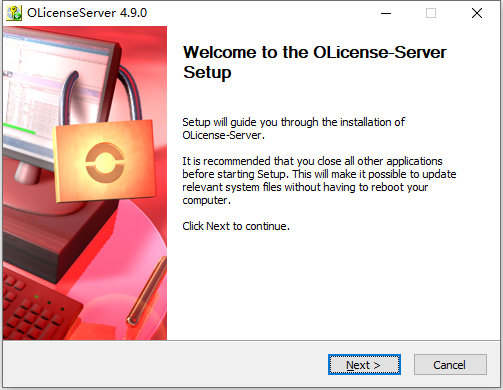
11、根据上图提示,知识兔点击“
Next”选项,如下图所示:
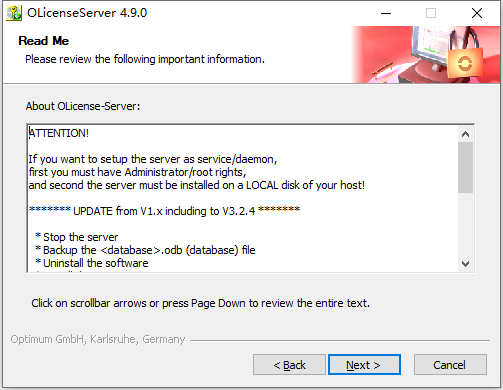
12、根据上图提示,知识兔点击“
Next”选项,如下图所示:
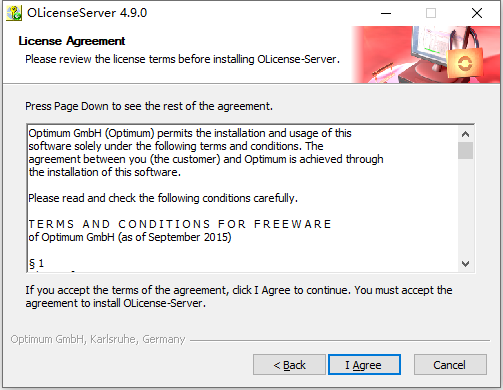
13、根据上图提示,知识兔点击“
I Agree”选项,如下图所示:
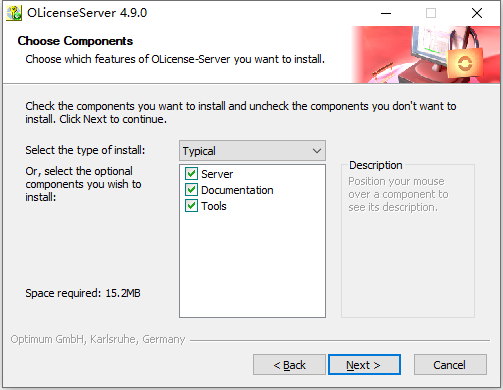
14、根据上图提示,知识兔点击“
Next”选项,如下图所示:
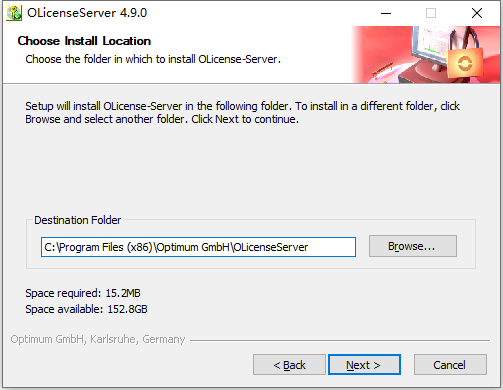
15、从上图知识兔看到,OLicenseServer 4.9.0软件默认安装路径为C:\Program Files (x86)\Optimum GmbH\OLicenseServer,知识兔根据上图提示,点击“
Next”选项,如下图所示:
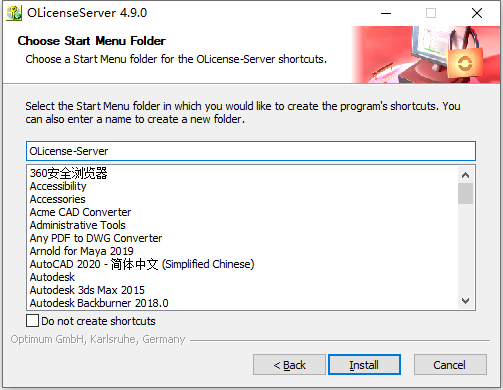
16、根据上图提示,知识兔点击“
Install”选项,如下图所示:
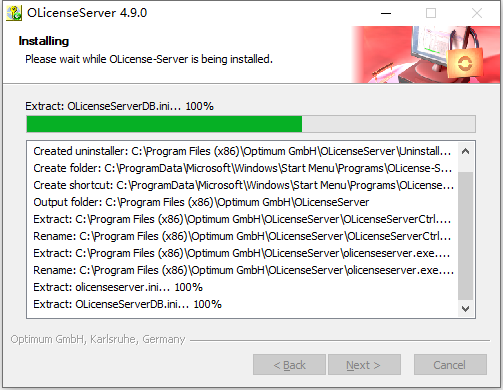
17、从上图知识兔看到,OLicenseServer 4.9.0软件正在进行安装,安装完成如下图所示:
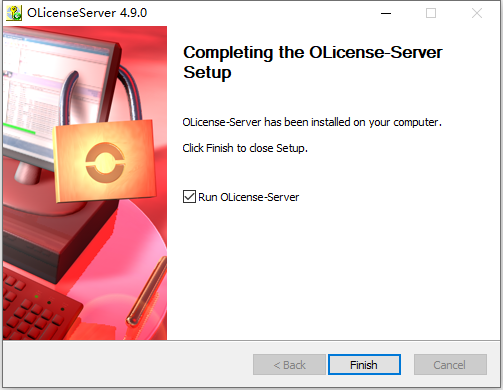
18、根据上图提示,知识兔勾选“
Run OLicense-Server”选项,然后点击“
Finish”即可,完成之后如下图所示:
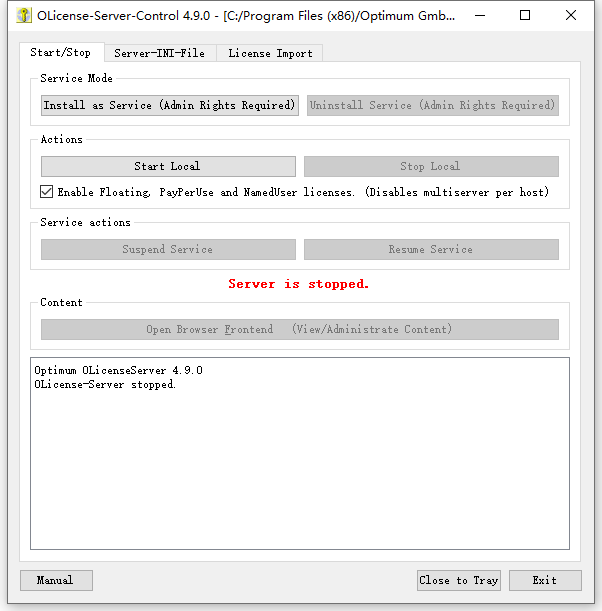
19、根据上图提示,知识兔点击“
Install as Service(Admin Rights Required)”选项,等待安装完成,如下图所示:
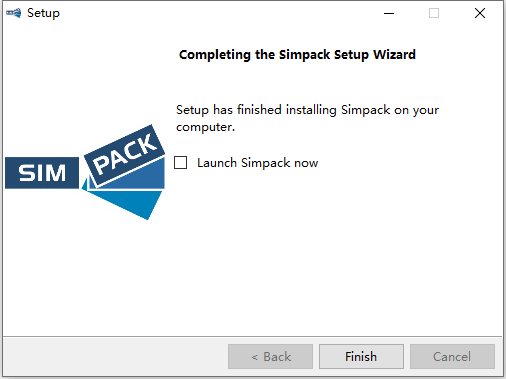
20、根据上图提示,知识兔取消“
Launch Simpack now”选项,然后点击“
Finish”即可。
21、从开始菜单中找到“
OLicense-Server”中的“
OLicense-Server-Control”选项,打开后确认OLicense-Server服务未启动,如下图所示:
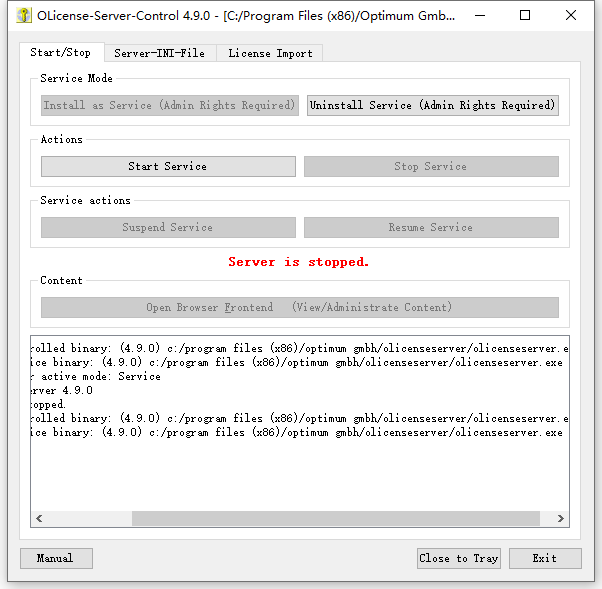
32、现在知识兔打开Crack文件夹,如下图所示:

33、知识兔依次打开Crack\LicenseServer\Windows文件夹,找到olicenseserver.exe程序,将其复制到软件默认安装路径C:\Program Files (x86)\Optimum GmbH\OLicenseServer中覆盖源文件,如下图所示:
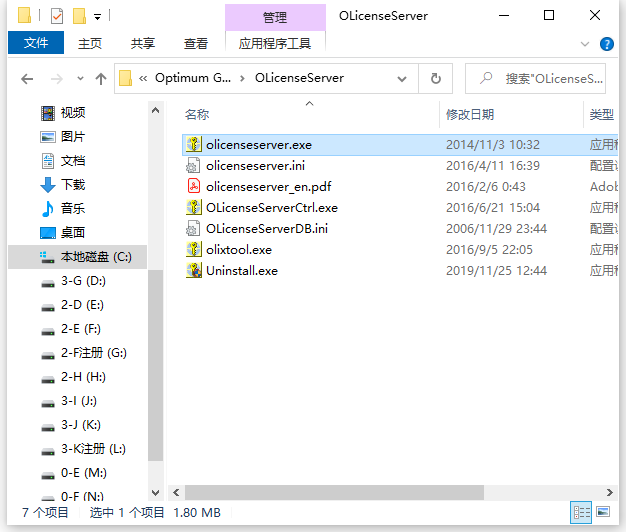
34、依次打开Crack\ChangePort文件夹,将olicenseserver.ini文件复制到软件默认安装路径C:\Program Files (x86)\Optimum GmbH\OLicenseServer中覆盖源文件,如下图所示:
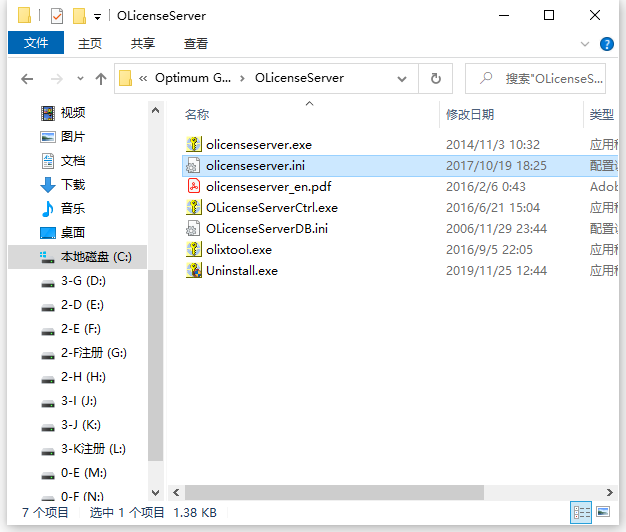
35、现在知识兔打开任务管理器,找到服务中的“
OLicenseServer”,如下图所示:
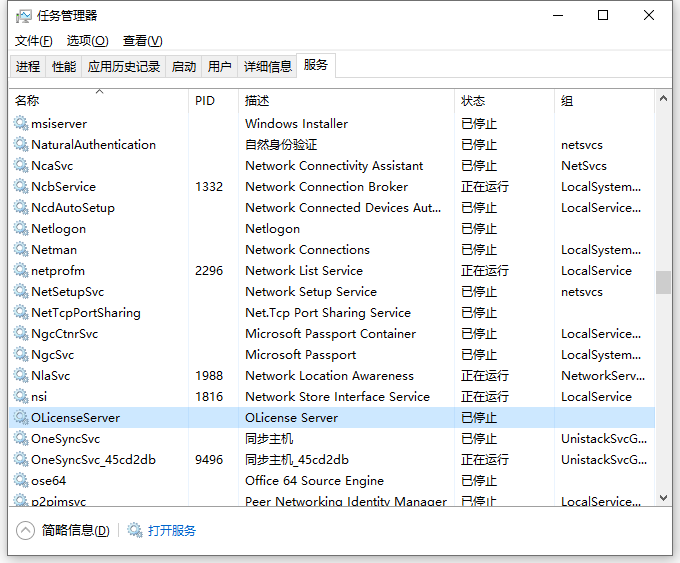
36、根据上图提示,知识兔将OLicenseServer右键改为启动即可,如下图所示:

37、现在知识兔打开浏览器,输入:
http://localhost:81,回车如下图所示:
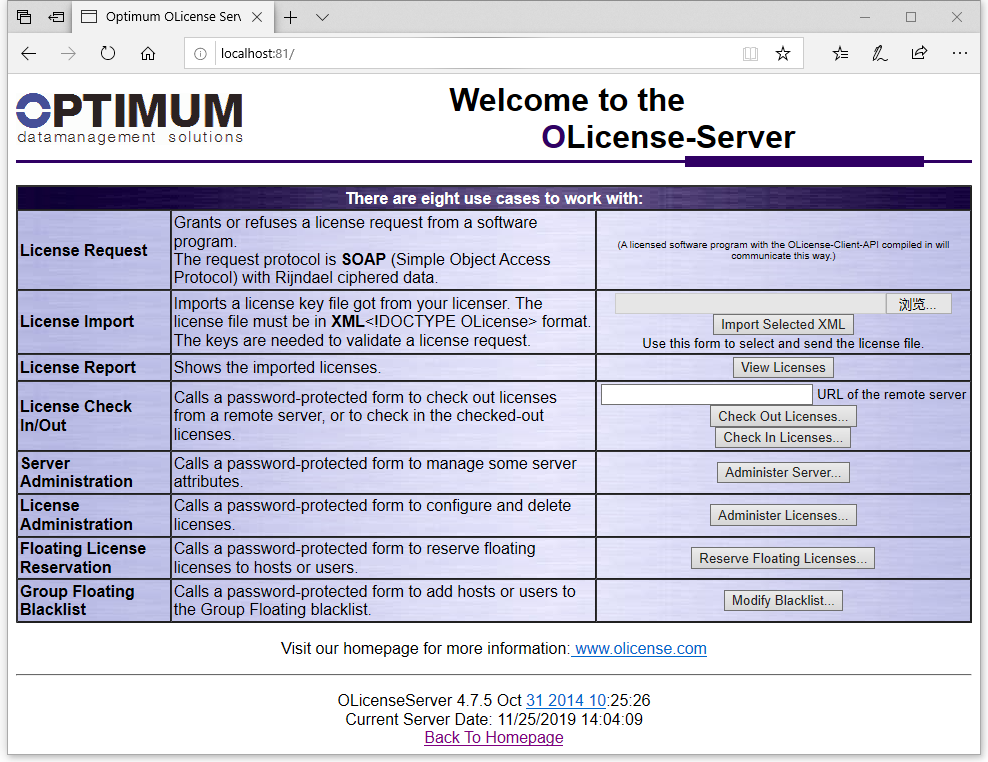
38、根据上图提示,知识兔找到License Import后面的“
浏览”选项,将位置指向Crack中的SIMPACKAG_SSQ.olixml文件,如下图所示:
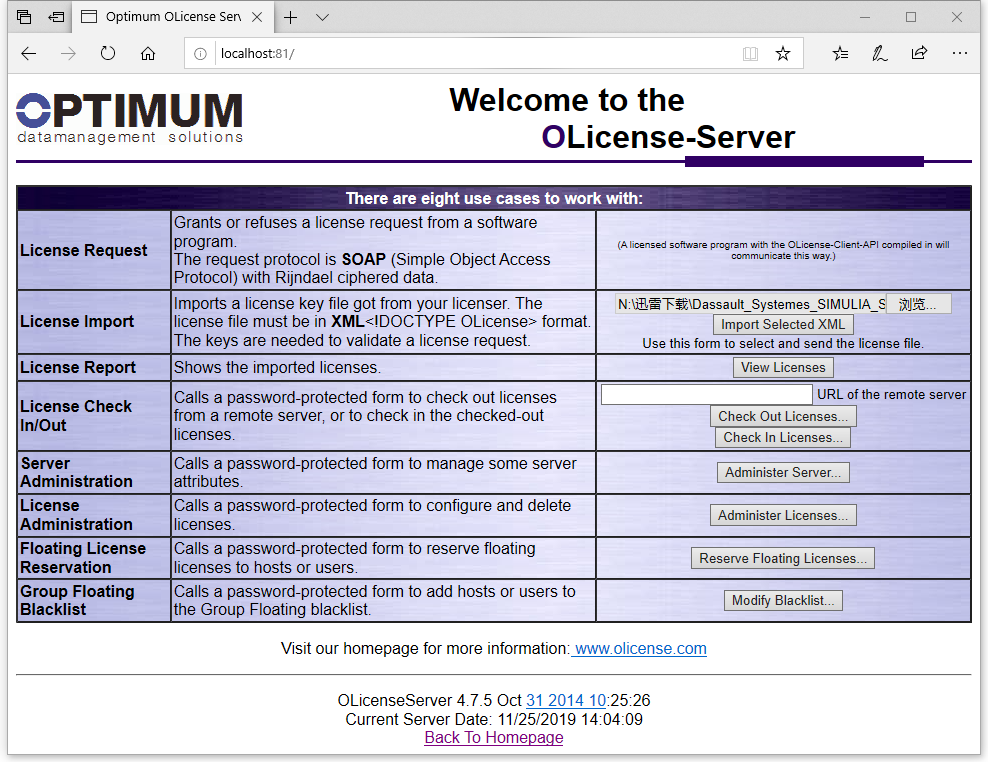
39、根据上图提示,知识兔点击“
Import Selected XML”选项,完成之后如下图所示:
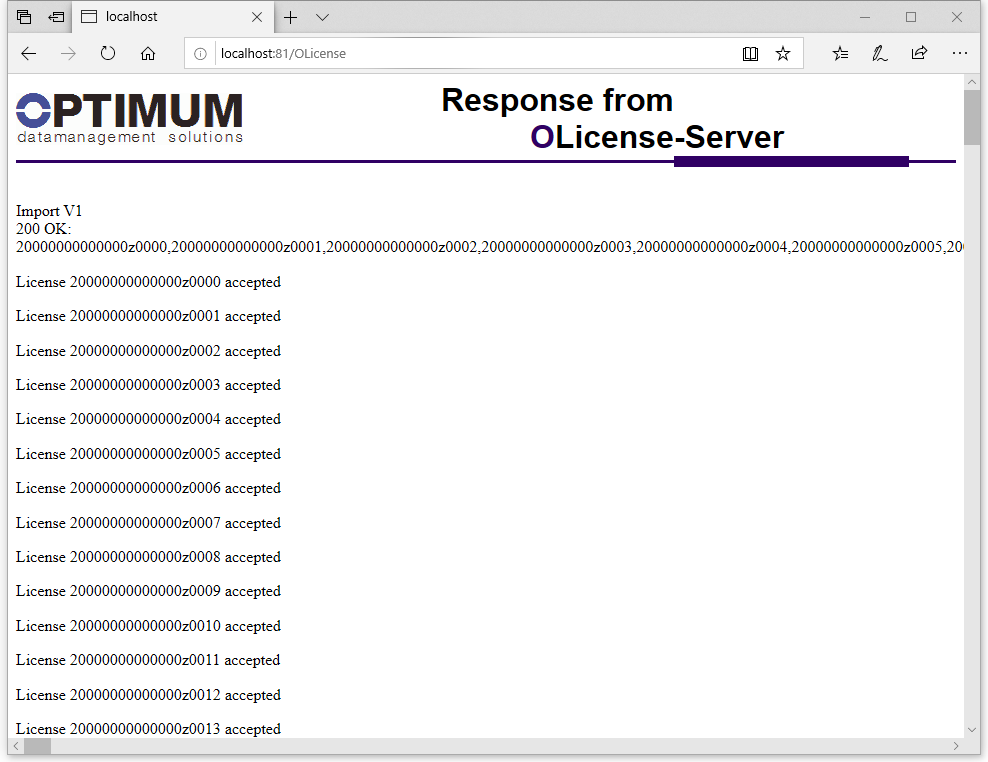
30、现在知识兔打开安装好的SIMULIA Simpack 2020.1软件,如下图所示:
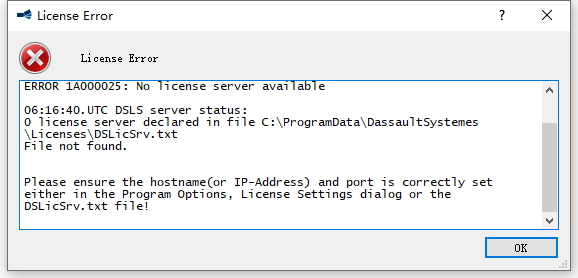
31、根据上图提示,知识兔点击“
OK”即可,如下图所示:
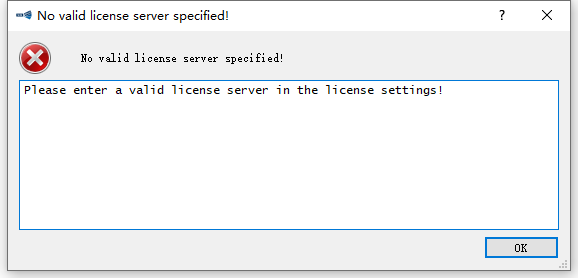
32、根据上图提示,知识兔点击“
OK”,如下图所示:
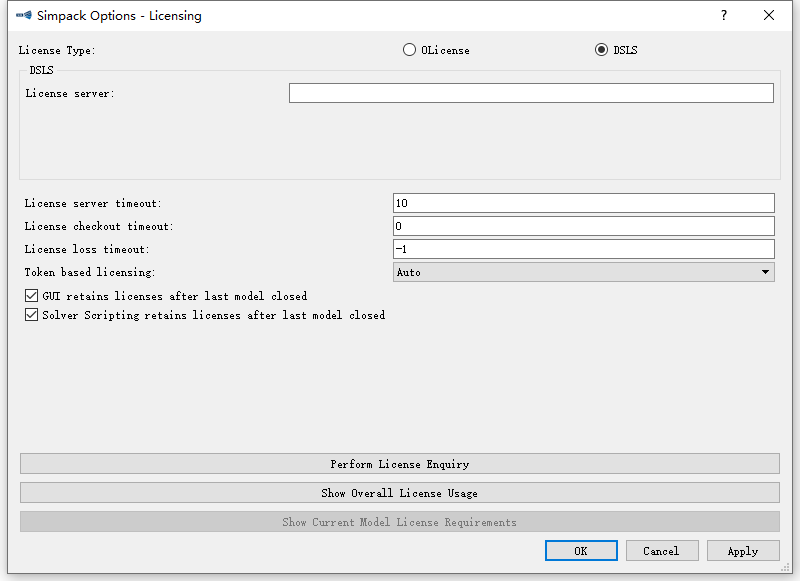
33、根据上图提示,知识兔勾选“
OLicense”选项,如下图所示:
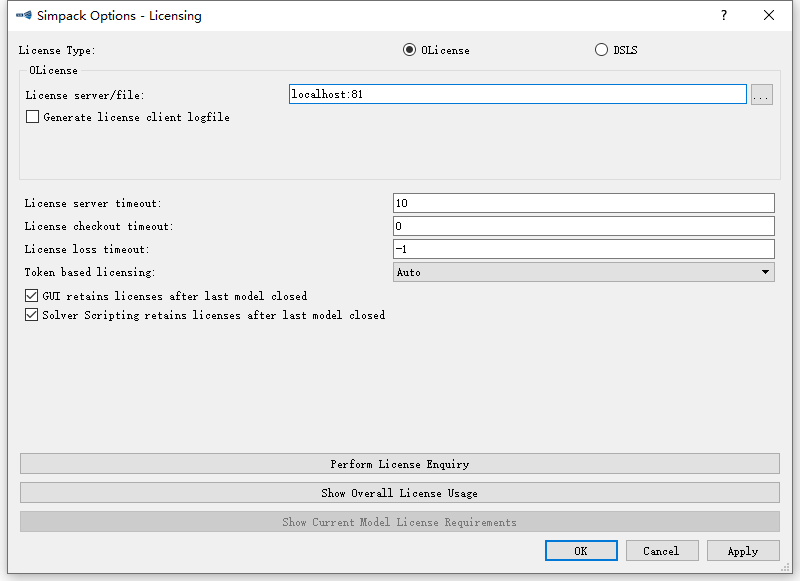
34、根据上图提示,知识兔在License server/file后面的选框中输入:
http://localhost:81,完成之后点击“
OK”即可。
35、重新打开SIMULIA Simpack 2020.1软件,如下图所示:
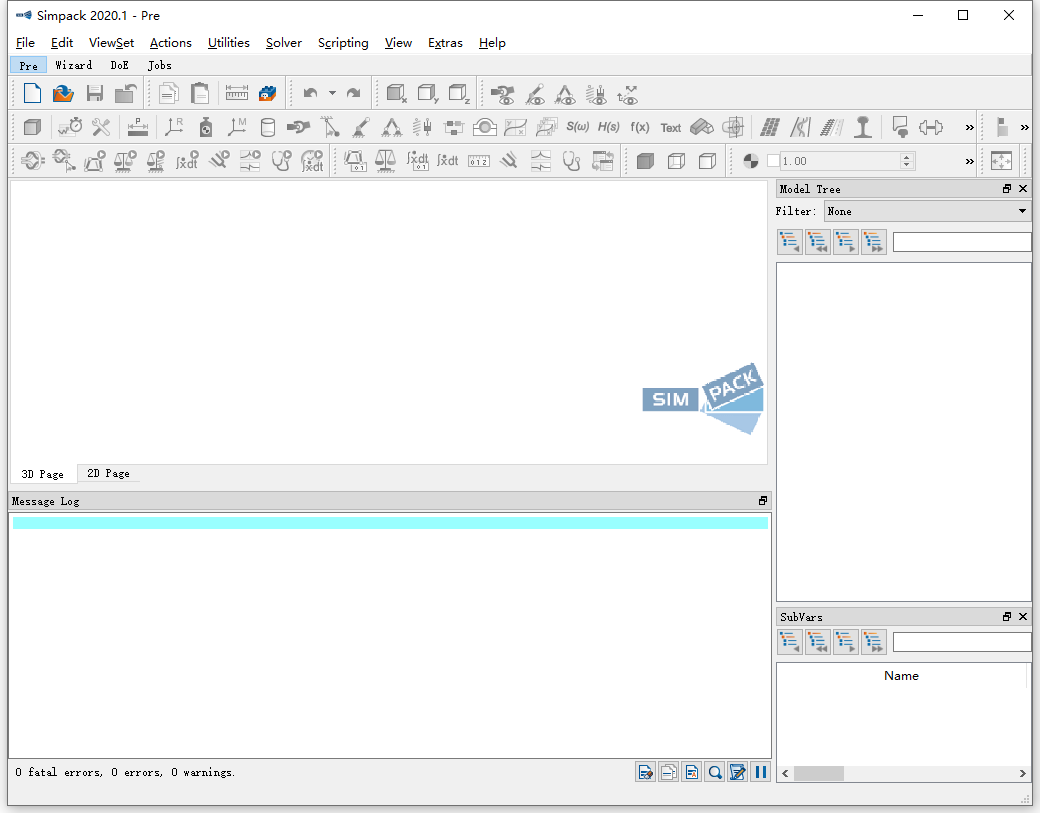
下载仅供下载体验和测试学习,不得商用和正当使用。
下载体验
点击下载